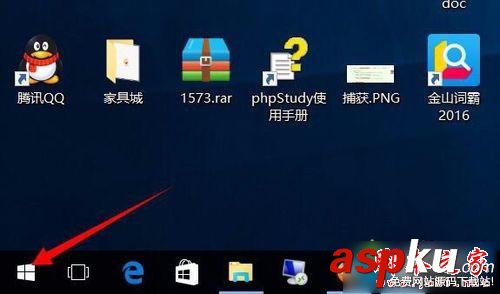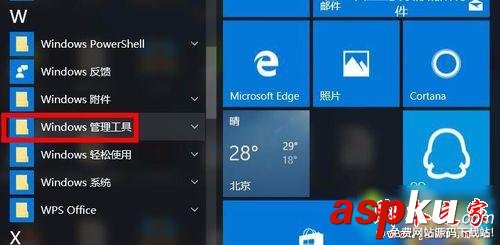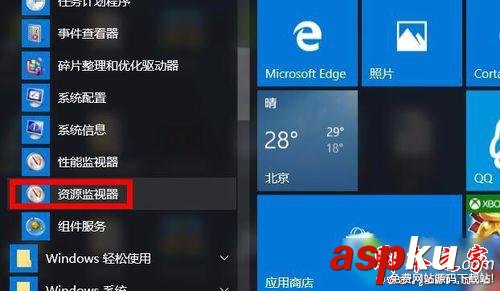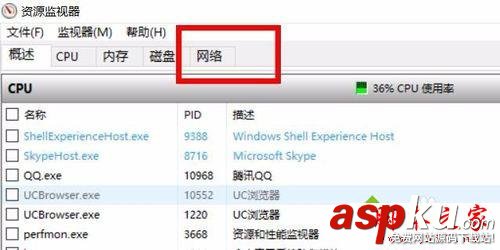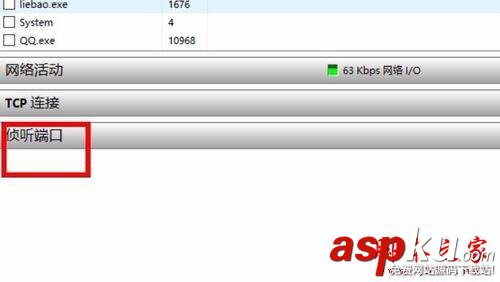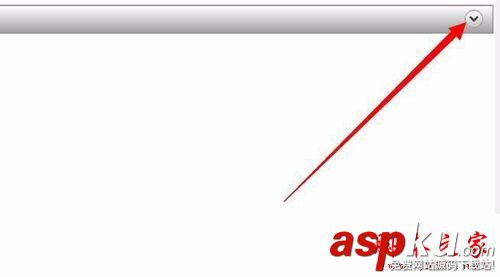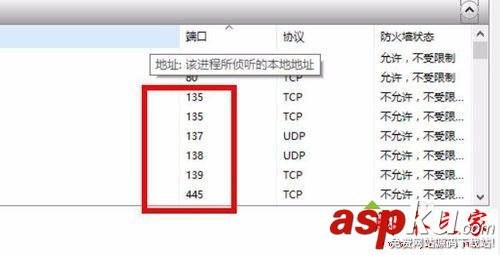用DOS命令来看被侦听的端口是我们使用电脑不可缺少的一个步骤,在win10系统中,其实还有一个更加便捷的方法那就是在资源监听器里面也可以查看,下面小编就为大家讲解Windows10系统怎样查看侦听端口?
具体方法如下:
打开电脑,找到左下角的开始选项并点击。
打开所有程序,找到【WINDOWS管理工具】。
点击【WINDOWS管理工具】,展开菜单项,找到【资源监视器】,红框已经标出。
进入资源监视器页面后,找到【网络】并点击,红框中已经标出。
在网络栏目中我们会看到【侦听端口】选项,红框中已经标出。
查看右侧,我们会看到一个下拉三角,箭头已经指出。
展开箭头,我们就可以看到被侦听的端口啦。
以上就是VEVB武林网小编为大家推荐的win10查看侦听的端口图文教程,更多精彩教程请关注VEVB武林网!